2023-07-10 261
Word自带的截图功能的使用方法:
1、在Word中在插入选项卡的插图组中,单击屏幕截图
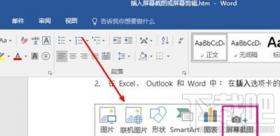
Word
2、在弹出的框中选择屏幕编辑
3、选中你要截图的区域
4、选中后我们就可以在word看到我们的截图了
Word

Word
5、选中截图可以改变图片的宽度和高度也可以对图片进行方向的旋转
注意事项:
1、如果您有多个打开的窗口,您首先需要单击您想要在启动屏幕截图过程之前捕获的窗口。这会将该窗口移至在可用视窗库中的第一个位置。
2、窗口或屏幕所选的部分将自动添加到您的文档。您可以使用图片工具选项卡上的工具编辑和增强该屏幕截图。
上面就是小编给大家分享的Word2016自带截图功能怎么使用的内容,伙伴们都懂了吗?那就快去试试吧!
原文链接:https://000nw.com/11919.html
=========================================
https://000nw.com/ 为 “电脑技术吧” 唯一官方服务平台,请勿相信其他任何渠道。
系统教程 2023-07-23
电脑技术 2023-07-23
应用技巧 2023-07-23
系统教程 2023-07-23
系统教程 2023-07-23
软件办公 2023-07-11
软件办公 2023-07-11
软件办公 2023-07-12
软件办公 2023-07-12
软件办公 2023-07-12
扫码二维码
获取最新动态
